実際に手を動かした方が早いです。
次のサンプルで各階平面図を作成して下さい。
その後、建築確認申請の平面図や間取り図を見て作成してけばいいです
目次
各階平面図の完成図
最初に完成図をお見せします。
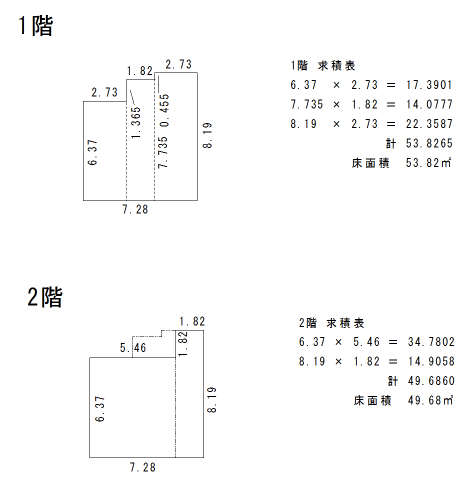
建築図面と違い、登記の平面図は床面積の根拠が分かればいいことになっています。
作図手順
STEP
線コマンドで枠組みを作図
STEP
2階に1階の形を点線で記入
STEP
求積のために矩形(四角形)に分ける
STEP
求積表を作成する
線コマンドで住宅の枠組み作図
下の図の赤線の部分を作図します。
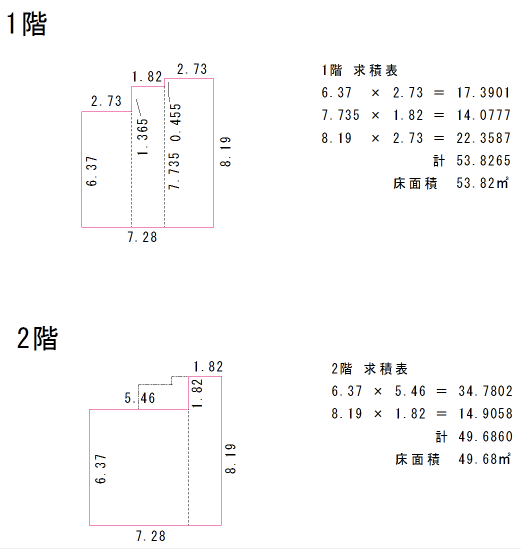
1階を作図
登記図面の長さの単位はメートルです。
事前に単位をメートルにしておきます。
- 基本設定(S)をクリック
- 一般(2)をクリック
- 「m単位入力」にチェック
上の図の1階左側の6.37mの線を作図します。
- 「左ツールバー」の線コマンドを左クリック
- コントロールバー「水平・垂直」にチェック
- コントロールバー「寸法」ボックスに「6.37」入力
- マウスポインターを作業領域の始点に移動
- 始点位置で左クリック
- 終点までドラッグ
- 終点で左クリック
下側の7.28mを作図します。
- 「左ツールバー」の線コマンドを左クリック
- コントロールバー「水平・垂直」にチェック
- コントロールバー「寸法」ボックスに「7.28」入力
- マウスポインターを作業領域の始点に移動
- 始点位置で右クリック
- 終点までドラッグ
- 終点で左クリック
点が定まっている場合は右クリックで正確に点が確定します。
始点位置で左クリックすると交点がズレてきます。
拡大するとよく分かります。
同じように1階の残りの部分及び2階部分を作図して下さい。
2階に1階の形を破線で記入
2階が1階のどの位置の上にあるかを明確にするために1階の形状を破線で記入します。
下の図の赤線の部分を作図します。
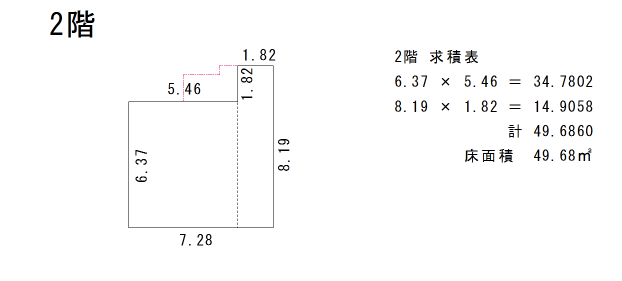
長さは次のとおりになります。
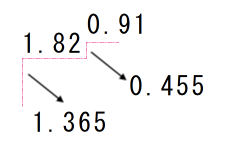
交点が確定している右上から作図したほうが簡単です。
やり方は枠組みと同じですので説明は省略します。
求積のために矩形(四角形)に分ける
面積を求めるために矩形に分けるための点線を入れます。
下の図の赤線の部分を作図します。
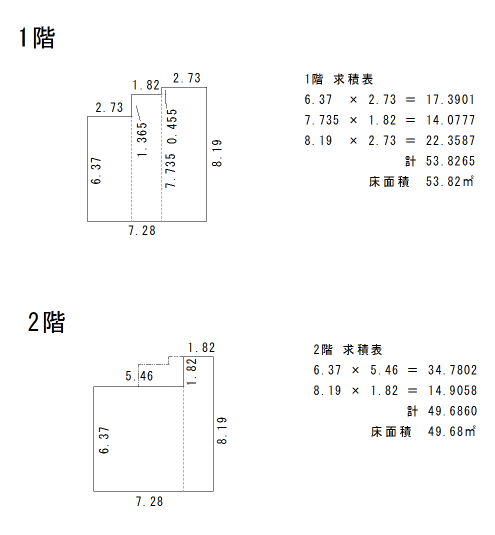
線上に終点を定めるための便利な機能であるクロックメニューを使えるようにします。
- 「メニューバー」の設定をクリック
- 基本設定をクリック
- 一般設定(1)をクリック
- 「クロックメニューを使用しない」のチェックを外す。
- OKをクリック
1階の右側6.37mを作図します。
- 「左ツールバー」の線コマンドをクリック
- 始点を右クリック
- 終点の線上で右クリック
- 12時の方向(上)にドラッグ
- クロックメニューで「点・線交点」と表示
- 右クリックを離す。
慣れると非常に簡単に線上終点を定めて線を引くことができます。
次の線はやり方が同じなので説明は省略します。
求積表を作成する
- 「左ツールバー」の文字をクリック
- ツールバーの一番左にあるボタンを左クリック
- 選択する文字種[3]にチェック
- OKをクリック
- 文字を入力
- 記入位置で左クリック
- 「Enter」で確定
- そのまま2行目を入力
文字間隔は半角スペースで調整します。
表計算コマンドは使用していません。
合わせて左側の「1階」「2階」を記入しておいて下さい。










